¶ Rekordbox 101 - Formation à l'utilisation de Rekordbox
Rekordbox est le logiciel permettant aux DJs de gérer leur bibliothèque musicale sur les platines Pioneer, c'est-à-dire toutes celles qu'on a à TSM. C'est une application indispensable à avoir lorsque l'on veut mixer à Télécom (ou n'importe où d'ailleurs).
Cette formation destinée aux nouveaux DJs peut te permettre de te faire la main rapidement sur Rekordbox sans regarder des heures de vidéo YouTube. Si tu as des questions, n'oublie pas que tu peux toujours passer à TSM pour qu'on te file un coup de main !
Antonin
Note : ce tuto a été écrit en 2023 pour les versions 6 et 7 de Rekordbox, quelques choses risquent de changer au fur et à mesure des mises à jour
¶ 1. Installation de Rekordbox
Le lien est le suivant : https://rekordbox.com/fr/download
Si possible, je recommande de l'installer sur un PC portable pour pouvoir ajouter des musiques à tout endroit. Attention, l'application est uniquement compatible avec MacOS et Windows 10 (et versions ultérieures).
Une fois l'application installée, il sera nécessaire de créer un compte Pioneer pour utiliser l'application. La version gratuite est largement suffisante ! ¹
Aussi, le Library Sync est payant, et pas vraiment utile lorsque l'on utilise un seul PC. Ignorer tous les prompts de Rekordbox à ce propos.
¶ 2. Configuration recommandée de Rekordbox
Bien que codé avec le cul ², Rekordbox embarque un tas de fonctionnalités. Je te laisse explorer les options, mais voici quand même quelques tips pour bien commencer.
Ouvrir les préférences (roue dentée en haut à droite, ou Fichier > Préférences) :
- Dans l'onglet Affichage, descendre à la section Couleur et cocher le bouton radio "RGB" au lieu de "Bleu". On verra par la suite à quoi ça sert.
- La sortie audio de Rekordbox est indépendante de celle de Windows. Pour changer de sortie, il faut aller dans l'onglet Audio, section Audio.
- Dans l'onglet Analyse, section Analyse de morceau, s'assurer pour l'instant que le "Mode d'analyse de morceaux" est réglé sur "Normale" (retenir cette option pour la suite) que les cases "BPM/Grid" et "Tonalité" sont cochées mais que la case "Phrase" est décochée.
¶ 3. Importer dans Rekordbox
Je vais ici présenter la technique que j'utilise pour importer les musiques dans Rekordbox. Il y a peut-être mieux, mais ça a jusqu'alors très bien fonctionné. Je parle ici de Windows, mais c'est certainement similaire sur Mac.
Avant toute chose, créer un dossier dans lequel vont pouvoir être rassemblées TOUTES les musiques. J'ai mis ce dossier sur OneDrive, étant donné qu'on a le droit à 1TB de stockage gratuit avec notre compte Microsoft Télécom ⁴ (ça permet d'éviter de tout perdre si le PC casse). Appelons ce dossier "mix".
Ne pas encore déplacer les morceaux nouvellement téléchargés.
- Ouvrir Rekordbox ;
- Ouvrir une fenêtre d'explorateur Windows dans le dossier "Téléchargements" et une autre dans le dossier "mix" ;
- Faire un drag & drop des fichiers MP3 depuis "Téléchargements" vers le dossier "mix". Sur Windows, les musiques déplacées restent sélectionnées. Faire un nouveau drag & drop depuis ce dossier vers le milieu de l'explorateur de Rekordbox ;
- Rekordbox va exécuter une analyse sur le morceau. Cliquer sur OK, on revient dessus juste après ;
- Ajouter un genre aux musiques ⁵ directement depuis l'explorateur embarqué dans Rekordbox.
C'est tout !
Attends, il faut ajouter les genres manuellement sur chaque musique ?
Oui... c’est long, mais tu pourras ensuite classer tes musiques de la sorte pour retrouver facilement les musiques avec des ambiances communes. Même si tu n’es pas un expert en styles de musique, et que tu n’as qu’une vague idée de leurs différences, il vaut mieux quand même mettre les genres. Bon, après ça ne sert pas à grand chose de tout nommer “Electro” ou “EDM” (qui sont des familles de genres plutôt que des genres en soi). Aussi, la clé USB doit être correctement paramétrée (cf. Paramétrer sa clé USB).
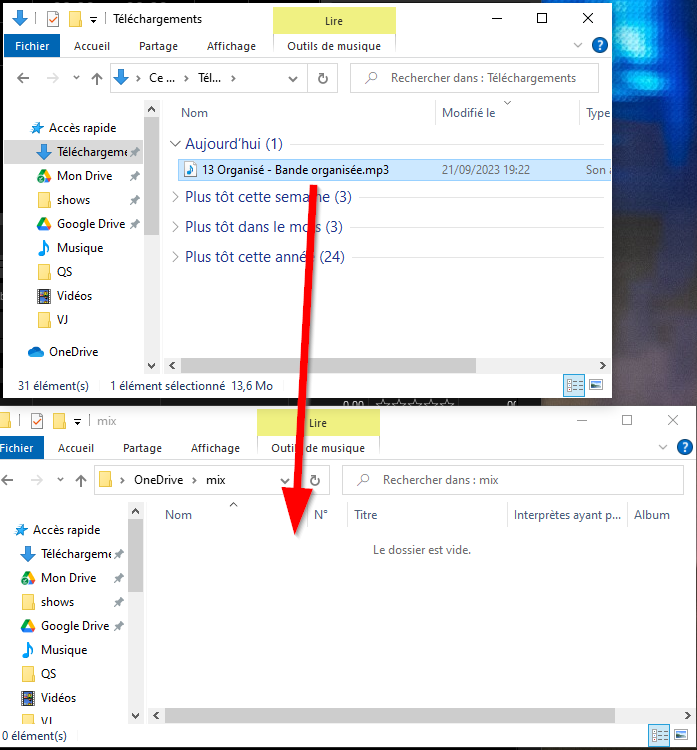
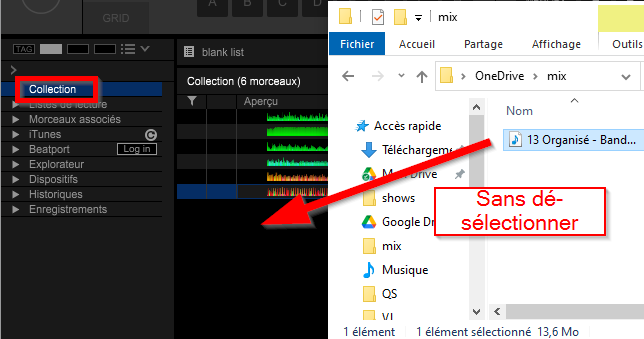
¶ 4. L'analyse des morceaux
Rekordbox fait automatiquement une analyse BPM et de tonalité sur chaque morceau importé. Cette analyse peut parfois être incorrecte ! Il est possible de la refaire : clic droit sur le morceau > "Analyser le morceau".
Il existe différents modes d'analyse :
- Normale : rapide, mais parfois approximative sur les morceaux complexes
- Dynamique : plus lente, mais plus précise
¶ Grille rythmique
La grille rythmique (beat grid) est essentielle pour le mixage. Elle doit être parfaitement calée sur le premier temps de chaque mesure. Si elle est décalée :
- Double-cliquer sur le morceau pour ouvrir la vue détaillée
- Ajuster manuellement la grille avec les outils dédiés
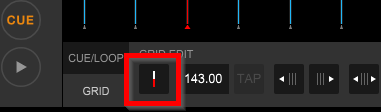

¶ Hot cues
Les hot cues sont des marqueurs que tu peux placer sur des moments précis du morceau pour t'y rendre instantanément. Très utile pour :
- Marquer le début de refrains
- Placer des points de mix
- Identifier des breaks ou des drops
Pour les placer : écouter le morceau et appuyer sur les touches 1-8 aux moments voulus.
¶ 5. Organiser sa musique
Une bonne organisation est cruciale quand ta collection grandit !
¶ Playlists
Les playlists te permettent de regrouper tes morceaux par thème, ambiance, ou événement. Pour créer une playlist :
- Clic droit dans le volet de gauche > "Créer une nouvelle playlist"
- Glisser-déposer les morceaux dedans
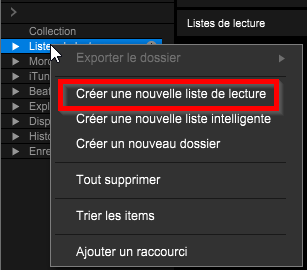
¶ Playlists intelligentes
Les playlists intelligentes se remplissent automatiquement selon des critères que tu définis (genre, BPM, année, etc.). Très pratique !
¶ Tags et commentaires
Utilise les champs commentaires pour ajouter des notes personnelles :
- "Banger", "Closing", "Warm-up"
- "Foule confirmée", "Testée en festival"
- Toute info utile pour tes sets
¶ 6. Mettre sa musique sur clé USB
Brancher une clé USB ⁶ sur le PC. Rekordbox va la détecter automatiquement et elle va s'afficher dans le volet à gauche.
Pour synchroniser sa musique :
- Sélectionner les morceaux ou playlists à synchroniser dans l'explorateur de Rekordbox ;
- Les glisser vers l'onglet de la clé USB à gauche ;
- La synchronisation démarre automatiquement (barre de progression en bas) ;
- Attendre que la synchronisation soit terminée (regarder en bas de la fenêtre de Rekordbox) ;
- Éjecter la clé USB depuis Rekordbox : cette étape est indispensable ⁷, il faut absolument éjecter la clé. Il suffit de cliquer sur le bouton dans le volet à gauche.
Il est de bonne pratique que de brancher la clé au dernier moment et de l'éjecter rapidement une fois le travail terminé justement pour éviter les problèmes.
¶ Paramétrer sa clé USB
Une clé bien paramétrée permet au DJ de trouver facilement sa musique. Ça devient vite indispensable lorsque sa collection s'élargit !
Comme d'habitude, on va trouver dans Rekordbox un tas de paramètres pour la clé USB. Pour y accéder, il suffit de faire un simple clic sur l'onglet de la clé USB à gauche de l'explorateur.
Dans les options générales, on peut changer le nom d'affichage de la clé (sur les platines et sur Rekordbox). L'onglet couleur permet de modifier la couleur d'affichage sur les platines. C'est cool (et pratique) d'en avoir une un peu custom !
Par défaut, seules certaines méthodes de filtrage et de tri sont actives, c'est-à-dire utilisables avec la clé sur des platines. Typiquement, le tri par genre est désactivé.
- L'onglet "Catégorie" permet de régler les dossiers de tri (ceux qui s'affichent à la racine de la clé USB lorsqu'elle est branchée) ;
- L'onglet "Tri" permet de régler les méthodes de tri ("Sort" sur les platines).
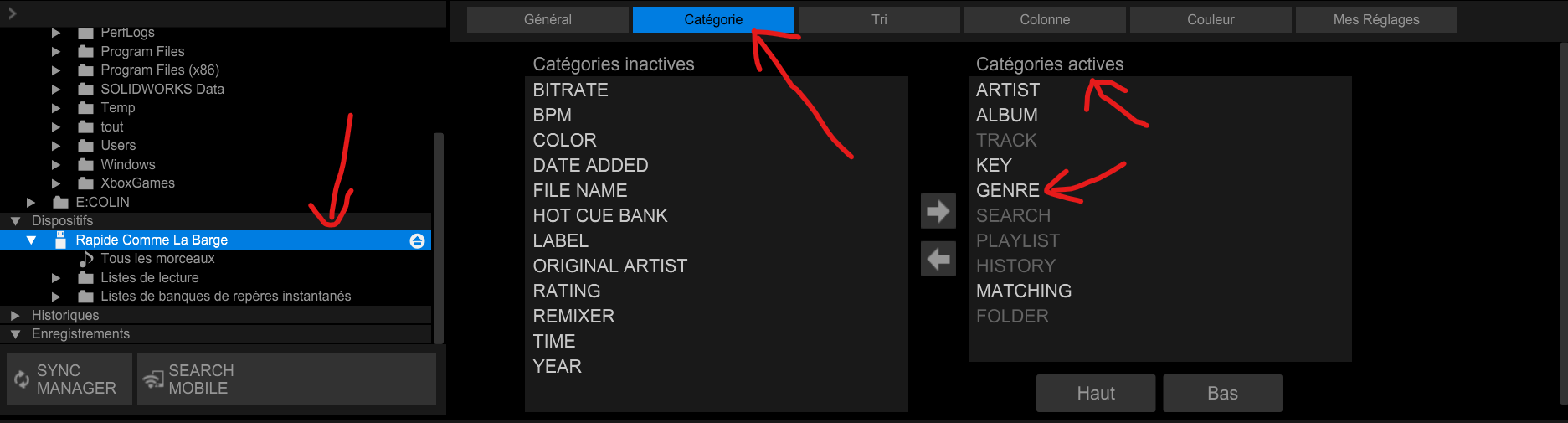
Pour modifier ces listes, il faut rendre certaines catégories actives/inactives.
¶ 7. Pour aller plus loin...
Voici quelques tips en vrac issus de mon expérience avec Rekordbox.
¶ L'app est codée avec le cul...
Appuyer sur la croix ne suffit pas à fermer complètement Rekordbox. Il faut fermer également le processus ouvert dans la traybar de Windows.
Rekordbox est gourmand en ressources (processeur, RAM et donc batterie) et met un temps fou à s'ouvrir. J'ai fait quelques scripts Python notamment pour rechercher plus rapidement des musiques dans ma bibliothèque. Si tu as la détermination, tu peux coder tes propres outils custom. ⁸
¶ Mixer avec son PC
Le mode Performance (en haut à gauche) peut servir à se connecter directement à des platines avec un câble USB-B adapté, et à mixer avec son PC sans passer par sa clé... pratique quand on veut tester de nouveaux sons au local !
Il faudra cependant installer des drivers pour chaque gamme de platines, ceux-ci sont inclus dans les exécutables de Rekordbox.
Le mode Export peut aussi être utilisé avec les platines tout-en-un : dans ce cas, le PC se comporte un peu comme une clé USB. Il faut cliquer sur le bouton Link qui s'affiche en bas à gauche de la fenêtre de Rekordbox lorsque des platines USB sont connectées.
¶ Sauvegarde
Si tu perds ton PC portable mais que tes musiques sont sur OneDrive, tu n'auras pas à tout re-télécharger... en revanche, tu auras perdu tous tes hot cues et tes analyses.
Il existe une technique de backup en XML : il est possible d'exporter les données Rekordbox de la musique (bpm, grille, hot cues, commentaires, métadonnées, etc...) dans le format XML, en utilisant la fonctionnalité dans le menu Fichier.
Pour ma part, je push régulièrement ce fichier sur GitHub histoire de ne jamais rien perdre. En cas de perte de mon PC, je pourrai importer ce fichier XML et me connecter à OneDrive pour récupérer toute ma collection !
Edit : après avoir reset mon PC, je confirme que ça fonctionne mais ça prend du temps car il faut analyser toutes les musiques de la collection, et on perd "l'intelligence" des playlists intelligentes ainsi que les artworks définis par Rekordbox...
Il est aussi possible de sauvegarder toute la bibliothèque directement dans un format dédié (menu Fichier) et de restaurer cette sauvegarde. L'inconvénient est qu'elle est sensiblement plus lourde et longue à effectuer que la sauvegarde XML, l'avantage est que toutes les informations de Rekordbox sont préservées.
¶ Raccourcis clavier
Il est possible de customiser les raccourcis clavier de Rekordbox. C'est assez pratique pour accélérer le placement des hot cues sur PC.
Pro tip : il faut passer son clavier en QWERTY pour enregistrer les raccourcis impliquant les touches numériques...
¶ Notes de bas de page
¹ Les platines sont déjà assez chères, pas besoin d'engraisser plus Pioneer...
² Tu vas t'en rendre compte en moins de 5 minutes
³ Il n'y a aucun risque à télécharger de cette manière sur ces deux sites fiables. Je recommande tout de même un bloqueur de pubs comme Ublock Origin pour une navigation plus agréable.
⁴ Regarde sur Google si tu ne sais pas comment ça fonctionne.
⁵ On peut ajouter le même genre à plusieurs musiques d'un coup. Pour cela, sélectionner les musiques (avec Ctrl sur Windows ou Cmd sur Mac), et se rendre dans l'onglet Info (un "i" entouré) à droite de l'explorateur Rekordbox. Le genre est tout en bas de l'onglet.
⁶ Regarde sur Google si tu ne sais pas comment ça fonctionne.
⁷ Souviens-toi que Rekordbox est codé avec le cul.
⁸ Regarde la bibliothèque Python music-tag qui permet de lire les métadonnées des fichiers MP3.